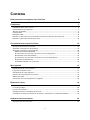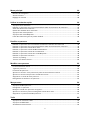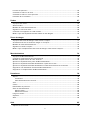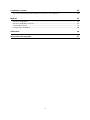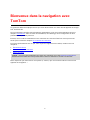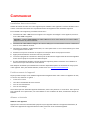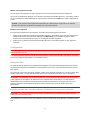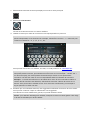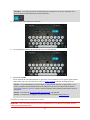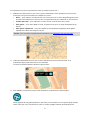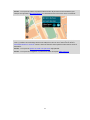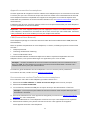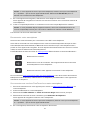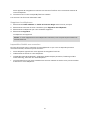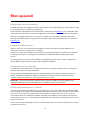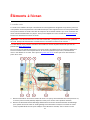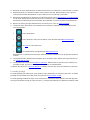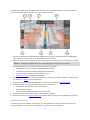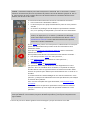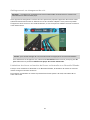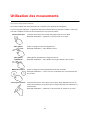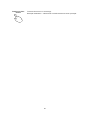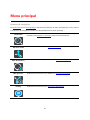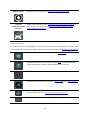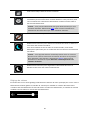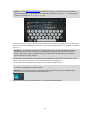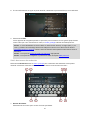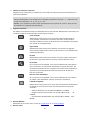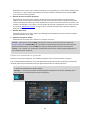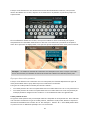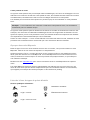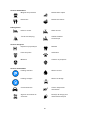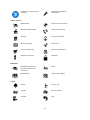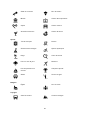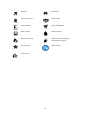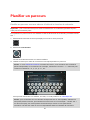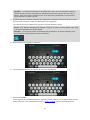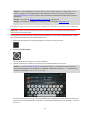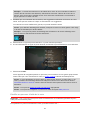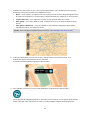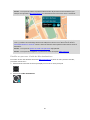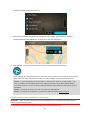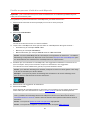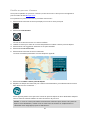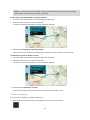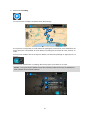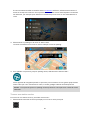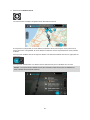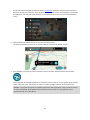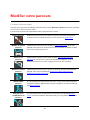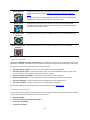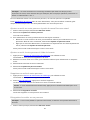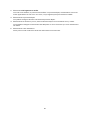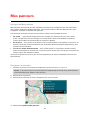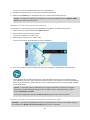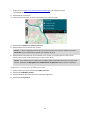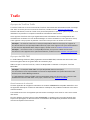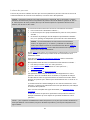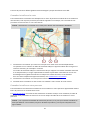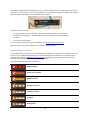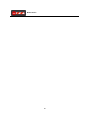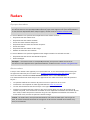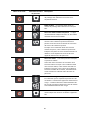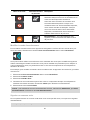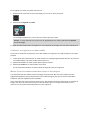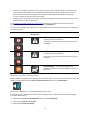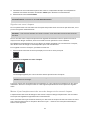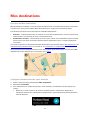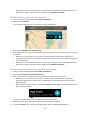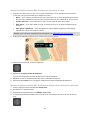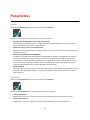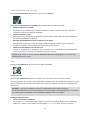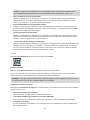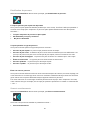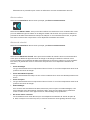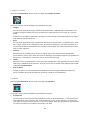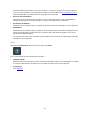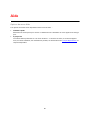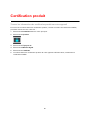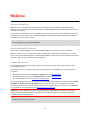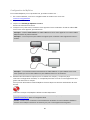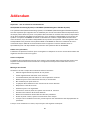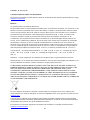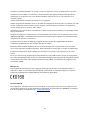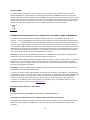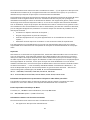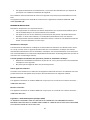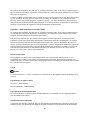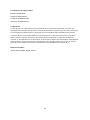TomTom GO
Guide de référence

2
Contenu
Bienvenue dans la navigation avec TomTom 6
Commencer 7
Installation dans votre voiture ........................................................................................................... 7
Positionnement de l'appareil .............................................................................................................. 7
Allumer et éteindre ............................................................................................................................. 7
Configuration ...................................................................................................................................... 8
Réception GPS .................................................................................................................................... 8
Planifier un parcours avec une adresse à l'aide de la fonction de recherche ................................. 8
Planifier un parcours à l'aide de la carte .......................................................................................... 10
Se connecter aux services TomTom 13
À propos des services TomTom ..................................................................................................... 13
Appareils connectés en permanence .............................................................................................. 13
Appareils connectés via smartphone .............................................................................................. 14
PAN (Personal Area Network) .................................................................................................... 14
Se connecter aux services TomTom via votre smartphone ..................................................... 14
Reconnecter votre smartphone .................................................................................................. 15
Se connecter aux services TomTom via un autre smartphone ................................................ 15
Supprimer les téléphones ........................................................................................................... 16
Impossible d'établir une connexion ........................................................................................... 16
Mon appareil 17
Emplacement de carte mémoire ..................................................................................................... 17
L'appareil ne démarre pas ................................................................................................................ 17
Chargement de votre appareil ......................................................................................................... 17
Envoyer des informations à TomTom ............................................................................................. 17
Obtenir de l'aide................................................................................................................................ 18
Prenez soin de votre appareil de navigation ................................................................................... 18
Éléments à l'écran 19
Le mode carte ................................................................................................................................... 19
Le mode guidage .............................................................................................................................. 20
La barre de parcours ........................................................................................................................ 21
Guidage avancé sur changement de voie ....................................................................................... 23
Limitations de vitesse en fonction de l'heure en Australie et en Nouvelle-Zélande ..................... 23
Utilisation des mouvements 24
À propos des mouvements ............................................................................................................. 24

3
Menu principal 26
Boutons de navigation ..................................................................................................................... 26
Autres boutons ................................................................................................................................. 27
Réglage du volume .......................................................................................................................... 28
Utiliser la recherche rapide 29
À propos de la recherche ................................................................................................................. 29
Planifier un parcours avec un point d'intérêt à l'aide de la fonction de recherche ....................... 29
Saisir des termes de recherche ....................................................................................................... 31
Utiliser les résultats de la recherche................................................................................................ 33
À propos des codes postaux ........................................................................................................... 34
À propos des codes Mapcode ......................................................................................................... 35
Liste des icônes de types de points d'intérêt .................................................................................. 35
Planifier un parcours 40
Planifier un parcours avec une adresse à l'aide de la fonction de recherche ............................... 40
Planifier un parcours avec un point d'intérêt à l'aide de la fonction de recherche ....................... 42
Planifier un parcours à l'aide de la carte .......................................................................................... 43
Planifier un parcours à l'aide de Mes destinations ......................................................................... 45
Planifier un parcours à l'aide de coordonnées ................................................................................ 46
Planifier un parcours à l'aide d'un code Mapcode .......................................................................... 48
Planifier un parcours à l'avance ....................................................................................................... 49
Trouver un parking ........................................................................................................................... 50
Trouver une station service ............................................................................................................. 52
Modifier votre parcours 55
Le menu Parcours actuel ................................................................................................................. 55
Types de parcours ............................................................................................................................ 56
Fonctions de parcours ..................................................................................................................... 56
Ajouter un arrêt sur votre parcours à partir du menu Parcours actuel ......................................... 57
Ajouter un arrêt à votre parcours à l'aide de la carte ..................................................................... 57
Supprimer un arrêt de votre parcours ............................................................................................ 57
Réorganiser les arrêts sur un parcours ........................................................................................... 57
Mes parcours 59
À propos de Mes parcours .............................................................................................................. 59
Enregistrer un parcours ................................................................................................................... 59
Naviguer à l'aide d'un parcours enregistré ...................................................................................... 60
Ajouter un arrêt à un parcours enregistré à l'aide de la carte ........................................................ 60
Supprimer un parcours de Mes parcours ....................................................................................... 61
Trafic 62
À propos de TomTom Traffic .......................................................................................................... 62
À propos du RDS-TMC..................................................................................................................... 62
Avertissement de sécurité ............................................................................................................... 62

4
La barre de parcours ........................................................................................................................ 63
Consulter le trafic sur la carte .......................................................................................................... 64
Consulter le trafic sur votre parcours .............................................................................................. 64
Incidents de la circulation ................................................................................................................ 65
Radars 67
À propos des radars ......................................................................................................................... 67
Alertes radars ................................................................................................................................... 67
Modifier le mode d'avertissement ................................................................................................... 69
Signaler un nouveau radar............................................................................................................... 69
Confirmer ou supprimer un radar mobile ....................................................................................... 70
Mettre à jour les emplacements des radars et des dangers .......................................................... 70
Zones de danger 71
À propos des zones de danger et des zones à risques .................................................................. 71
Avertissements sur les zones de danger ou à risques ................................................................... 71
Modifier le mode d'avertissement ................................................................................................... 72
Signaler une zone à risques ............................................................................................................. 73
Mettre à jour l'emplacement des zones de danger et des zones à risques ................................... 73
Mes destinations 74
À propos de Mes destinations ......................................................................................................... 74
Configurer l'emplacement de votre domicile .................................................................................. 74
Modifier l'emplacement de votre domicile ..................................................................................... 75
Ajouter un emplacement à partir de Mes destinations .................................................................. 75
Ajouter un emplacement à Mes destinations à partir de la carte .................................................. 76
Ajouter un emplacement à Mes destinations à l'aide de la fonction de recherche ...................... 76
Supprimer une destination récente de Mes destinations .............................................................. 77
Supprimer un emplacement de Mes destinations ......................................................................... 77
Paramètres 78
Aspect ............................................................................................................................................... 78
Luminosité ................................................................................................................................... 78
Volet Informations sur l'arrivée ................................................................................................... 79
Voix ................................................................................................................................................... 79
Cartes ................................................................................................................................................ 80
Planification de parcours.................................................................................................................. 81
Sons et avertissements .................................................................................................................... 81
Alertes radars .............................................................................................................................. 82
Alertes de sécurité ...................................................................................................................... 82
Langue et unités ............................................................................................................................... 83
Système ............................................................................................................................................ 83
Aide ................................................................................................................................................... 84
Aide 85
Options du menu Aide ..................................................................................................................... 85

5
Certification produit 86
Trouver les informations de certification produit sur votre appareil ............................................. 86
MyDrive 87
À propos de MyDrive ....................................................................................................................... 87
À propos de MyDrive Connect ........................................................................................................ 87
Compte MyTomTom ........................................................................................................................ 87
Configuration de MyDrive ................................................................................................................ 88
Addendum 89
Informations de copyright 97

6
Ce guide de référence explique tout ce que vous devez savoir sur votre nouvel appareil de naviga-
tion TomTom GO.
Si vous souhaitez connaître les informations essentielles, nous vous recommandons de lire le
chapitre Commencer. Celui-ci traite de l'installation, de l'allumage, de la configuration et de la
planification du premier parcours.
Ensuite, vous voudrez certainement vous connecter aux services TomTom. Vous pourrez en
savoir plus en lisant le chapitre Se connecter aux services.
Pour plus d'informations sur ce que vous voyez sur l'appareil en lui-même, rendez-vous aux
chapitres :
Éléments à l'écran
Utilisation des mouvements
Menu principal
Conseil : vous trouverez également une foire aux questions sur le site tomtom.com/support.
Sélectionnez le modèle de votre produit dans la liste ou saisissez un terme à rechercher.
Nous espérons que cette lecture vous plaira et, surtout, que vous aimerez utiliser votre nouvel
appareil de navigation !
Bienvenue dans la navigation avec
TomTom

7
Installation dans votre voiture
Utilisez la fixation fournie avec votre appareil pour installer votre appareil TomTom GO dans votre
voiture. Lisez les instructions sur le positionnement de l'appareil avant d'installer l'appareil.
Pour installer votre appareil, procédez comme suit :
1. Connectez le câble USB fourni au support. Si le support est intégré à votre appareil, connect-
ez le câble USB à l'appareil.
Remarque : utilisez UNIQUEMENT le câble USB fourni avec votre appareil. Les autres câbles
USB pourraient ne pas fonctionner.
2. Connectez le câble USB au chargeur de voiture USB, que vous brancherez ensuite à l'alimenta-
tion sur votre tableau de bord.
3. Choisissez le meilleur emplacement lisse, sur votre pare-brise ou sur la vitre latérale, pour fixer
votre appareil TomTom GO.
4. Assurez-vous que la ventouse du support et votre pare-brise sont propres et secs.
5. Appuyez fermement la ventouse contre le pare-brise.
6. Tournez la poignée en caoutchouc située près de la base du support dans le sens des aiguilles
d'une montre jusqu'à ce qu'elle soit bien bloquée.
7. Si votre dispositif de fixation n'est pas intégré à l'appareil, placez ce dernier sur la fixation et
assurez-vous qu'il s'enclenche correctement.
Des disques de fixation pour tableau de bord sont disponibles parmi les accessoires conçus pour
votre appareil. Pour plus d'informations, rendez-vous sur tomtom.com/accessories.
Positionnement de l'appareil
Soyez prudent lorsque vous installez l'appareil de navigation dans votre voiture. L'appareil ne doit,
en aucun cas, obstruer ou gêner :
la vue sur la route
l'une des commandes de votre voiture
L'un de vos rétroviseurs
L'un de vos airbags
Vous devez pouvoir atteindre l'appareil facilement, sans vous pencher ou vous étirer. Vous pouvez
fixer l'appareil sur le pare-brise, une vitre latérale ou sur le tableau de bord, à l'aide d'un disque de
fixation.
Allumer et éteindre
Allumer votre appareil
Appuyez sur le bouton marche/arrêt jusqu'à ce que l'appareil s'allume. Si l'appareil était éteint, le
mode carte apparaît. Si l'appareil était en veille, le dernier écran consulté apparaît.
Commencer

8
Mettre votre appareil en veille
Pour mettre votre appareil en veille, appuyez sur le bouton marche/arrêt puis relâchez-le.
Vous pouvez également appuyer sur le bouton marche/arrêt pendant plus de 2 secondes, jusqu'à
ce que les boutons Veille et Désactiver apparaissent. Sélectionnez Veille pour mettre l'appareil en
veille.
Conseil : pour mettre votre appareil de navigation en veille lorsqu'il n'est pas sur le support,
rendez-vous dans les paramètres de batterie du menu Paramètres.
Éteindre votre appareil
Pour éteindre totalement votre appareil, procédez de l'une des façons suivantes :
Appuyez sur le bouton marche/arrêt pendant plus de 2 secondes, jusqu'à ce que les boutons
Veille et Désactiver apparaissent. Sélectionnez Désactiver pour éteindre l'appareil. Sélec-
tionnez le bouton Précédent si vous ne voulez pas éteindre l'appareil.
Appuyez sur le bouton marche/arrêt pendant plus de 5 secondes jusqu'à ce que l'appareil
s'éteigne.
Configuration
Important : veillez à sélectionner la langue adéquate, car cette dernière sera utilisée pour tous les
textes affichés à l'écran.
Lors de la première mise en marche de votre appareil, vous devez répondre à quelques questions
afin de le configurer. Répondez-y en touchant l'écran.
Réception GPS
Au premier démarrage de votre appareil de navigation TomTom GO, l'appareil peut avoir besoin
de quelques minutes pour déterminer votre position. Par la suite, cette recherche sera beaucoup
plus rapide.
Pour assurer une bonne réception satellite, utilisez votre appareil à l'extérieur et tenez-le droit. Des
objets volumineux comme des bâtiments élevés peuvent parfois interférer avec la réception.
Important : QuickGPSfix fournit des informations sur les positions des satellites qui permettent à
votre appareil de navigation de déterminer plus rapidement votre position. Les informations
QuickGPSfix sont envoyées aux appareils connectés en permanence en temps réel et aux ap-
pareils connectés via smartphone lorsqu'ils sont connectés aux services LIVE à l'aide d'un
smartphone.
Planifier un parcours avec une adresse à l'aide de la fonction de recherche
Important : pour votre sécurité et pour éviter les distractions en conduisant, planifiez toujours
votre parcours avant de partir.
Pour planifier un parcours avec une adresse à l'aide de la fonction de recherche, procédez comme
suit :

9
1. Sélectionnez le bouton du menu principal pour ouvrir le menu principal.
2. Sélectionnez Rechercher.
L'écran de recherche s'ouvre et le clavier s'affiche.
3. Utilisez le clavier pour saisir le nom du lieu vers lequel planifier un parcours.
Conseil : si vous maintenez enfoncée une lettre du clavier, vous accèderez aux caractères
spéciaux disponibles, le cas échéant. Par exemple, maintenez la touche « e » enfoncée pour
accéder aux caractères « 3, e, è, é, ê, ë », etc.
Vous pouvez rechercher une adresse, une ville, un code postal ou un code Mapcode.
Conseil : pour rechercher une rue donnée au Royaume-Uni ou aux Pays-Bas, saisissez un
code postal, laissez un blanc, puis saisissez le numéro de rue. Par exemple « 1017CT 35 ».
Pour les autres pays, les codes postaux fonctionnent par zones et vous permettront
d'accéder à une liste des villes et rues correspondantes dans les résultats de recherche.
Remarque : la recherche s'effectue sur la totalité de la carte. Si vous souhaitez modifier la
manière dont la recherche est effectuée, sélectionnez le bouton à droite de la zone de re-
cherche. Vous pouvez alors modifier le lieu où la recherche est effectuée, par exemple le
long du parcours ou dans une ville.
4. Pendant que vous saisissez l'adresse, des suggestions s'affichent en fonction de votre saisie.
Vous pouvez continuer à taper ou sélectionner une suggestion.
Les villes et les routes s'affichent à gauche, les points d'intérêt à droite.
Conseil : pour afficher davantage de résultats, masquer le clavier ou faites glisser votre doigt
sur la liste de résultats pour la faire défiler.

10
Remarque : vous pouvez passer de l'affichage des résultats sur la carte à l'affichage sous
forme de liste en sélectionnant le bouton liste/carte :
5. Sélectionnez une suggestion d'adresse.
6. Le cas échéant, saisissez le numéro de rue si ce n'est déjà fait.
7. Sélectionnez Aller.
Votre appareil de navigation planifie un parcours puis commence à vous guider jusqu'à desti-
nation. Dès que vous commencez à rouler, le mode guidage s'affiche automatiquement.
Conseil : si votre destination se trouve dans un autre fuseau horaire, un signe plus (+) ou
moins (-) s'affiche et le décalage horaire est indiqué en heures et en demi-heures dans le
volet Informations sur l'arrivée. L'heure d'arrivée estimée est exprimée selon l'heure locale à
destination.
Conseil : vous pouvez ajouter un arrêt à un parcours déjà planifié.
Conseil : vous pouvez enregistrer un parcours à l'aide de l'option Mes parcours.
Planifier un parcours à l'aide de la carte
Important : pour votre sécurité et pour éviter les distractions en conduisant, planifiez toujours
votre parcours avant de partir.

11
Pour planifier un parcours à l'aide de la carte, procédez comme suit :
1. Déplacez la carte jusqu'à ce que vous voyiez la destination. Voici quelques-uns des mouve-
ments que vous pouvez utiliser pour déplacer la carte :
Pincer : pour zoomer, touchez l'écran avec votre pouce et un autre doigt. Éloignez-les l'un
de l'autre pour effectuer un zoom avant ou rapprochez-les pour effectuer un zoom arrière.
Toucher deux fois : pour effectuer un zoom avant, touchez deux fois la carte.
Faire glisser : pour faire défiler la carte, touchez l'écran avec un doigt et déplacez-le sur
l'écran.
Faire glisser rapidement : pour faire défiler la carte pendant longtemps, faites glisser
rapidement le bout d'un doigt sur l'écran.
Conseil : pour une liste complète des mouvements, voir Utilisation des mouvements.
.
2. Une fois la destination trouvée sur la carte, sélectionnez-la en touchant l'écran et en
maintenant appuyé pendant environ une seconde.
Un menu contextuel affiche l'adresse la plus proche.
3. Pour planifier un parcours jusqu'à cette destination, sélectionnez le bouton Aller :
Votre appareil de navigation planifie un parcours puis commence à vous guider jusqu'à desti-
nation. Dès que vous commencez à rouler, le mode guidage s'affiche automatiquement.

12
Conseil : vous pouvez utiliser la position sélectionnée de plusieurs autres manières, par
exemple en l'ajoutant à Mes destinations, en sélectionnant le bouton du menu contextuel.
Conseil : si votre destination se trouve dans un autre fuseau horaire, un signe plus (+) ou
moins (-) s'affiche et le décalage horaire est indiqué en heures et en demi-heures dans le
volet Informations sur l'arrivée. L'heure d'arrivée estimée est exprimée selon l'heure locale à
destination.
Conseil : vous pouvez ajouter un arrêt à un parcours déjà planifié.
Conseil : vous pouvez enregistrer un parcours à l'aide de l'option Mes parcours.

13
À propos des services TomTom
Les services TomTom vous fournissent des informations en temps réel sur le trafic et les radars
sur votre parcours. Pour obtenir les services TomTom sur votre GO, vous devez disposer d'un
compte MyTomTom.
La manière dont votre GO se connecte aux services TomTom dépend de votre appareil de naviga-
tion. Un GO peut se connecter des manières suivantes :
Avec une connexion permanente directement à partir de votre GO. Ces appareils de naviga-
tion sont dits « connectés en permanence ».
Avec une connexion via votre smartphone. Ces appareils sont dits « connectés via
smartphone ».
Consultez tomtom.com/connect pour plus d'informations.
Remarque : les services TomTom ne sont pas disponibles dans tous les pays ou régions et
tous les services ne sont pas disponibles selon les pays et les régions. Pour plus d'informations
sur les services disponibles dans chaque région, rendez-vous sur tomtom.com/services.
Appareils connectés en permanence
Suivez ces étapes pour obtenir les services TomTom sur un TomTom GO connecté en perma-
nence :
Remarque : lorsque vous démarrez votre GO pour la première fois, ou après une réinitialisa-
tion, vous avez la possibilité d'activer les services TomTom lors de la configuration de votre GO.
1. Sélectionnez Traffic et Radars ou Traffic et Zones de danger dans le menu principal.
2. Sélectionnez Activer maintenant.
3. Le cas échéant, sélectionnez Oui pour accepter d'envoyer des informations à TomTom.
Remarque : vous ne pouvez pas utiliser les services TomTom sans accepter d'envoyer des
informations à TomTom.
4. Créez un compte MyTomTom ou connectez-vous à votre compte MyTomTom existant.
Conseil : si vous possédez déjà un appareil TomTom, nous vous conseillons d'ouvrir un
nouveau compte MyTomTom pour votre GO en utilisant une adresse e-mail différente.
Les services TomTom sont désormais actifs.
Se connecter aux services TomTom

14
Appareils connectés via smartphone
Certains appareils de navigation TomTom utilisent votre téléphone pour se connecter aux services
TomTom pour que vous receviez en temps réel TomTom Traffic et les avertissements de sécurité.
Votre téléphone doit être compatible avec l'appareil de navigation et vous devez disposer d'un
forfait data d'un prestataire de services mobiles. Rendez-vous sur tomtom.com/connect pour plus
d'informations.
L'utilisation des services TomTom implique l'envoi et la réception de données par votre téléphone
via votre prestataire de services mobiles.
Important : des coûts supplémentaires peuvent s'appliquer lorsque vous utilisez Internet depuis
votre téléphone, notamment si vous êtes hors de la zone couverte par votre forfait data. Contactez
votre prestataire de services mobiles pour de plus amples informations.
PAN (Personal Area Network)
Votre téléphone partage sa connexion Internet à l'aide des fonctions Bluetooth et PAN (Personal
Area Network).
Selon le système d'exploitation de votre téléphone, ce réseau, ou PAN, peut porter l'un des noms
suivants :
Hotspot personnel
Tethering ou Bluetooth Tethering
Tether ou Bluetooth Tether
La fonctionnalité PAN est certainement déjà incluse dans le système d'exploitation de votre
téléphone. Sinon, vous pouvez télécharger une application pour créer un PAN.
Remarque : certains prestataires de services mobiles n'autorisent pas leurs utilisateurs à faire
appel à un PAN. Si votre téléphone ne dispose pas de la fonctionnalité PAN, contactez votre
prestataire de service pour plus d'informations.
Consultez le guide d'utilisation de votre téléphone si vous ne trouvez pas les paramètres.
Pour obtenir de l'aide, rendez-vous sur tomtom.com/connect.
Se connecter aux services TomTom via votre smartphone
Pour connecter votre GO à votre téléphone, procédez comme suit :
1. Sélectionnez Traffic et Radars ou Traffic et Zones de danger dans le menu principal.
2. Sélectionnez Activer maintenant.
3. Le cas échéant, sélectionnez Oui pour accepter d'envoyer des informations à TomTom.
Remarque : vous ne pouvez pas utiliser les services TomTom sans accepter d'envoyer des
informations à TomTom.
4. Suivez les instructions sur votre appareil de navigation pour activer un PAN (Personal Area
Network) sur votre smartphone.
5. Activez le Bluetooth sur votre téléphone et assurez-vous que votre téléphone est repérable.
6. Sélectionnez la flèche pour passer à l'écran suivant sur votre appareil de navigation.
Votre appareil recherche votre téléphone.

15
Conseil : si votre appareil ne trouve pas votre téléphone, assurez-vous que votre téléphone
est « repérable » par les autres appareils Bluetooth. Sélectionnez Rechercher pour re-
chercher une nouvelle fois votre téléphone.
7. Sur votre appareil de navigation, sélectionnez votre téléphone dans la liste.
Votre appareil de navigation se connecte aux services TomTom via la connexion Internet de
votre téléphone.
8. Créez un compte MyTomTom ou connectez-vous à votre compte MyTomTom existant.
Conseil : si vous possédez déjà un appareil TomTom, nous vous conseillons d'ouvrir un
nouveau compte MyTomTom pour votre GO en utilisant une adresse e-mail différente.
Les services TomTom sont désormais actifs.
Reconnecter votre smartphone
Aucune action n'est nécessaire pour reconnecter votre GO à votre téléphone.
Votre GO se souviendra de votre téléphone et le retrouvera automatiquement lorsque les fonc-
tions PAN (Personal Area Network) et Bluetooth seront activées et que votre téléphone sera à
portée de votre appareil de navigation. Si vous disposez d'un abonnement aux services TomTom
valide, les services démarreront automatiquement.
L'icône Bluetooth en haut de l'écran du menu principal affiche l'état de la connexion Bluetooth :
Bluetooth non connecté.
Bluetooth en cours de connexion. Votre appareil tente de se connecter
automatiquement à votre téléphone.
Bluetooth connecté. Votre appareil est connecté à votre téléphone.
Si vous souhaitez vous connecter à l'aide d'un autre téléphone, vous devez activer les fonctions
PAN (Personal Area Network) et Bluetooth sur ce téléphone, puis demander à votre appareil de
rechercher ce téléphone.
Se connecter aux services TomTom via un autre smartphone
1. Suivez les instructions sur votre appareil pour activer un PAN (Personal Area Network) sur
votre smartphone.
2. Activez le Bluetooth sur votre smartphone.
3. Sélectionnez Traffic et Radars ou Traffic et Zones de danger dans le menu principal.
4. Sélectionnez le bouton de menu contextuel, puis Recherche de téléphones.
Votre appareil de navigation recherche votre smartphone.
Conseil : si votre appareil ne trouve pas votre smartphone, assurez-vous que le smartphone
est « repérable » par les autres appareils Bluetooth.
5. Sur votre appareil, sélectionnez votre smartphone dans la liste.

16
Votre appareil de navigation se connecte aux services TomTom via la connexion Internet de
votre smartphone.
6. Connectez-vous à votre compte MyTomTom existant.
Les services TomTom sont désormais actifs.
Supprimer les téléphones
1. Sélectionnez Traffic et Radars ou Traffic et Zones de danger dans le menu principal.
2. Sélectionnez le bouton de menu contextuel, puis Supprimer des téléphones.
3. Sélectionnez le téléphone que vous souhaitez supprimer.
4. Sélectionnez Supprimer.
Le téléphone est supprimé.
Conseil : si vous supprimez tous les téléphones connectés, vous ne pourrez plus utiliser les
services TomTom.
Impossible d'établir une connexion
Si votre GO ne peut pas se connecter à votre téléphone ou que vous ne disposez pas d'une
connexion Internet, vérifiez les points suivants :
Votre téléphone apparaît sur votre appareil de navigation TomTom.
Le Bluetooth est activé sur votre téléphone.
Le PAN (Personal Area Network), également appelé Hotspot personnel, Tethering ou Blue-
tooth Tethering, est activé sur votre téléphone.
Le forfait data fourni par votre prestataire de services mobiles est actif et vous pouvez accéder
à Internet sur votre téléphone.

17
Emplacement de carte mémoire
Certains appareils de navigation TomTom sont équipés d'un emplacement de carte mémoire, situé
sur la partie latérale ou inférieure de l'appareil.
Avant d'utiliser l'emplacement de carte mémoire, rendez-vous sur MyDrive via un ordinateur pour
vous assurer que la dernière version de l'application est installée sur votre appareil de navigation.
Une fois votre appareil mis à jour, vous pouvez utiliser une carte mémoire comme espace de
stockage supplémentaire pour y ajouter de nouvelles cartes. Vous pouvez acheter ces cartes sur
tomtom.com.
L'appareil ne démarre pas
Dans de rares cas, votre appareil de navigation TomTom GO risque de ne pas démarrer cor-
rectement ou de ne pas répondre à vos doigts.
Avant tout, vérifiez que la batterie est chargée. Pour charger la batterie, connectez votre appareil
au chargeur de voiture. Le chargement complet de votre batterie peut prendre jusqu'à deux
heures.
Si cette opération ne résout pas le problème, réinitialisez l'appareil. Pour ce faire, maintenez le
bouton Marche/Arrêt enfoncé jusqu'à ce que l'appareil redémarre.
Chargement de votre appareil
La batterie de votre appareil de navigation TomTom GO se charge lorsque vous le connectez au
chargeur de voiture ou à votre ordinateur.
Vous recevez un avertissement lorsque le niveau de batterie est faible ou critique. Lorsque le
niveau de batterie est faible ou critique, la connexion à certains services TomTom est inter-
rompue. Lorsque la batterie est vide, l'appareil se met en veille.
Important : vous devez brancher directement le connecteur USB sur un port USB de votre
ordinateur plutôt que sur un hub USB ou un port USB de clavier ou de moniteur.
Envoyer des informations à TomTom
Lorsque vous utilisez la navigation pour la première fois ou que vous effectuez une réinitialisation,
votre appareil de navigation vous demande l'autorisation de collecter des informations sur l'utilisa-
tion que vous en faites. Ces informations sont stockées sur l'appareil jusqu'à ce que nous les
récupérions. Nous les utilisons de manière anonyme pour améliorer nos produits et services. Si
vous utilisez nos services , nous utiliserons également vos informations d'emplacement pour vous
fournir les services.
Vous pouvez choisir de partager ou non ces informations avec nous à tout moment. Pour ce faire,
procédez comme suit :
Mon appareil

18
1. Dans le menu principal, sélectionnez Paramètres.
2. Sélectionnez Système.
3. Sélectionnez Vos informations.
4. Sélectionnez le bouton pour activer ou désactiver l'envoi d'informations.
Remarque : si vous choisissez de ne plus partager ces informations, vous n'aurez plus accès à
nos services. En effet, les services doivent pouvoir envoyer l'emplacement de votre appareil à
TomTom afin de recevoir les informations trafic liées à votre emplacement. La date de fin de
votre abonnement ne change pas, même si vous ne partagez pas ces informations avec nous.
Informations supplémentaires
Si vous pensez que les informations vous concernant ne sont pas utilisées aux fins pour lesquelles
vous les aviez fournies à TomTom, contactez-nous par le biais du site tomtom.com/support.
Vous trouverez des informations à jour et plus détaillées sur la page tomtom.com/privacy.
Obtenir de l'aide
Pour obtenir de l'aide supplémentaire, rendez-vous sur tomtom.com/support.
Pour obtenir davantage d'informations sur la garantie et la confidentialité, rendez-vous sur
tomtom.com/legal.
Prenez soin de votre appareil de navigation
Il est important de prendre soin de votre appareil :
N'ouvrez pas la coque arrière de votre appareil quelles que soient les circonstances. Cela peut
être dangereux et annulerait la garantie.
Essuyez ou séchez l'écran de votre appareil avec un chiffon doux. N’utilisez pas de produit de
nettoyage.

19
Le mode carte
Le mode carte s'affiche lorsque vous démarrez votre appareil de navigation et qu'aucun parcours
n'est planifié. Votre emplacement réel s'affiche dès que votre appareil a trouvé votre position GPS.
Vous pouvez utiliser le mode carte afin de l'explorer de la même manière que vous consultez une
carte routière traditionnelle sur papier. Vous pouvez déplacer la carte à l'aide de mouvements et
zoomer en utilisant les boutons de zoom.
Important : tous les éléments de la carte sont interactifs, y compris le parcours et les symboles
de carte. Essayez de sélectionner un élément en le touchant et observez le résultat !
La carte affiche votre position actuelle et de nombreux autres emplacements tels que les em-
placements Mes destinations.
Si vous n'avez pas planifié de parcours, un zoom arrière est effectué sur la carte pour afficher la
zone aux alentours de votre emplacement. Si vous avez planifié un parcours, l'ensemble de
celui-ci est affiché sur la carte. Vous pouvez ajouter des arrêts à votre parcours directement à
partir de la carte.
1. Bouton Précédent. Ce bouton ramène la carte à un aperçu de l'ensemble de votre parcours ou,
si aucun parcours n'est planifié, déplace la carte pour centrer votre position actuelle.
2. Bouton de basculement de l'affichage Sélectionnez le bouton de basculement de l'affichage
pour passer du mode carte au mode guidage et inversement. Lorsque vous êtes en mode
carte, la petite flèche tourne pour indiquer votre direction actuelle, avec le nord en haut.
Éléments à l'écran

20
3. Boutons de zoom. Sélectionnez les boutons de zoom pour effectuer un zoom avant ou arrière.
4. Position actuelle. Ce symbole indique votre position actuelle. Sélectionnez-le pour ajouter
votre position à Mes destinations ou pour effectuer une recherche à proximité.
5. Emplacement sélectionné. Appuyez et maintenez enfoncé pour sélectionner un emplacement
sur la carte. Sélectionnez le bouton du menu contextuel pour afficher des options pour l'em-
placement ou sélectionnez le bouton Aller pour planifier un parcours jusqu'à l'emplacement.
6. Bouton du menu principal. Sélectionnez ce bouton pour ouvrir le menu principal.
7. Icônes de carte. Des icônes sont utilisées sur la carte pour indiquer votre destination et les
lieux enregistrés :
Votre destination.
Votre domicile. Vous pouvez définir votre domicile dans Mes destinations.
Un arrêt sur votre parcours.
Un emplacement enregistré dans Mes destinations.
Sélectionnez un symbole de carte pour afficher le menu contextuel vous proposant plusieurs
actions.
8. Informations trafic. Sélectionnez l'incident de la circulation pour afficher des informations sur
les retards liés au trafic.
9. Votre parcours, si vous avez planifié un parcours. Sélectionnez le parcours pour l'effacer, en
modifier le type, ajouter un arrêt ou en sauvegarder les modifications.
10. Barre de parcours. La barre de parcours s'affiche une fois que vous avez planifié un parcours.
Le mode guidage
Le mode guidage est utilisé pour vous guider jusqu'à destination en suivant le parcours. Le mode
guidage est normalement en 3D, mais vous pouvez le faire passer en 2D.
Le mode guidage s'affiche lorsque vous commencez à conduire. Votre position actuelle apparaît,
ainsi que les détails le long de votre parcours, y compris les bâtiments en 3D dans certaines villes.
La pagina si sta caricando...
La pagina si sta caricando...
La pagina si sta caricando...
La pagina si sta caricando...
La pagina si sta caricando...
La pagina si sta caricando...
La pagina si sta caricando...
La pagina si sta caricando...
La pagina si sta caricando...
La pagina si sta caricando...
La pagina si sta caricando...
La pagina si sta caricando...
La pagina si sta caricando...
La pagina si sta caricando...
La pagina si sta caricando...
La pagina si sta caricando...
La pagina si sta caricando...
La pagina si sta caricando...
La pagina si sta caricando...
La pagina si sta caricando...
La pagina si sta caricando...
La pagina si sta caricando...
La pagina si sta caricando...
La pagina si sta caricando...
La pagina si sta caricando...
La pagina si sta caricando...
La pagina si sta caricando...
La pagina si sta caricando...
La pagina si sta caricando...
La pagina si sta caricando...
La pagina si sta caricando...
La pagina si sta caricando...
La pagina si sta caricando...
La pagina si sta caricando...
La pagina si sta caricando...
La pagina si sta caricando...
La pagina si sta caricando...
La pagina si sta caricando...
La pagina si sta caricando...
La pagina si sta caricando...
La pagina si sta caricando...
La pagina si sta caricando...
La pagina si sta caricando...
La pagina si sta caricando...
La pagina si sta caricando...
La pagina si sta caricando...
La pagina si sta caricando...
La pagina si sta caricando...
La pagina si sta caricando...
La pagina si sta caricando...
La pagina si sta caricando...
La pagina si sta caricando...
La pagina si sta caricando...
La pagina si sta caricando...
La pagina si sta caricando...
La pagina si sta caricando...
La pagina si sta caricando...
La pagina si sta caricando...
La pagina si sta caricando...
La pagina si sta caricando...
La pagina si sta caricando...
La pagina si sta caricando...
La pagina si sta caricando...
La pagina si sta caricando...
La pagina si sta caricando...
La pagina si sta caricando...
La pagina si sta caricando...
La pagina si sta caricando...
La pagina si sta caricando...
La pagina si sta caricando...
La pagina si sta caricando...
La pagina si sta caricando...
La pagina si sta caricando...
La pagina si sta caricando...
La pagina si sta caricando...
La pagina si sta caricando...
La pagina si sta caricando...
-
 1
1
-
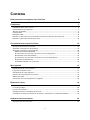 2
2
-
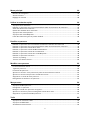 3
3
-
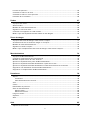 4
4
-
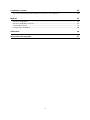 5
5
-
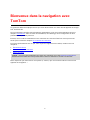 6
6
-
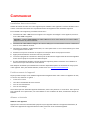 7
7
-
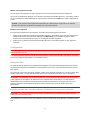 8
8
-
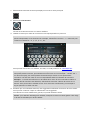 9
9
-
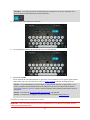 10
10
-
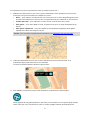 11
11
-
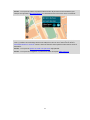 12
12
-
 13
13
-
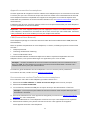 14
14
-
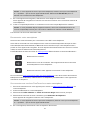 15
15
-
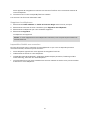 16
16
-
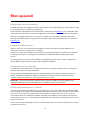 17
17
-
 18
18
-
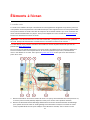 19
19
-
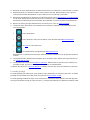 20
20
-
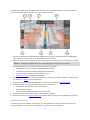 21
21
-
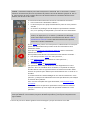 22
22
-
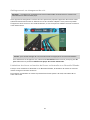 23
23
-
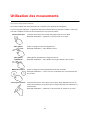 24
24
-
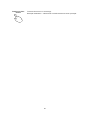 25
25
-
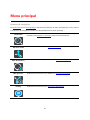 26
26
-
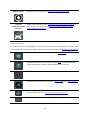 27
27
-
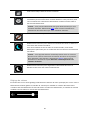 28
28
-
 29
29
-
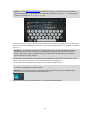 30
30
-
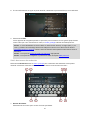 31
31
-
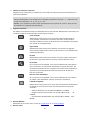 32
32
-
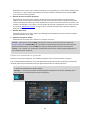 33
33
-
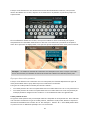 34
34
-
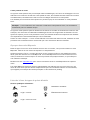 35
35
-
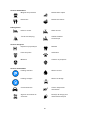 36
36
-
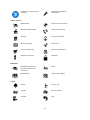 37
37
-
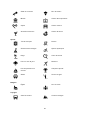 38
38
-
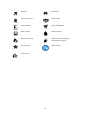 39
39
-
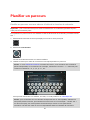 40
40
-
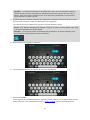 41
41
-
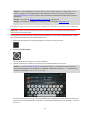 42
42
-
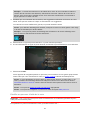 43
43
-
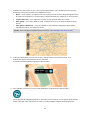 44
44
-
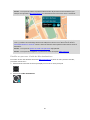 45
45
-
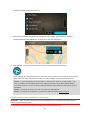 46
46
-
 47
47
-
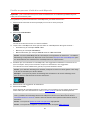 48
48
-
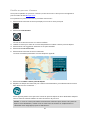 49
49
-
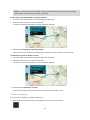 50
50
-
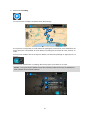 51
51
-
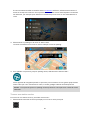 52
52
-
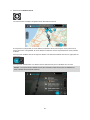 53
53
-
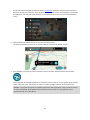 54
54
-
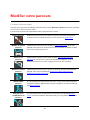 55
55
-
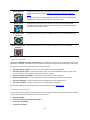 56
56
-
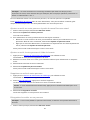 57
57
-
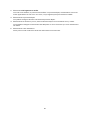 58
58
-
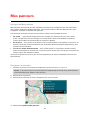 59
59
-
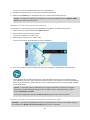 60
60
-
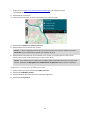 61
61
-
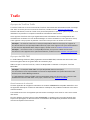 62
62
-
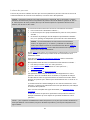 63
63
-
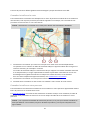 64
64
-
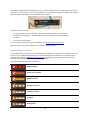 65
65
-
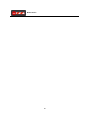 66
66
-
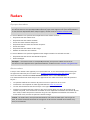 67
67
-
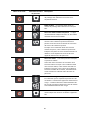 68
68
-
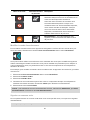 69
69
-
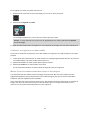 70
70
-
 71
71
-
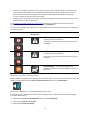 72
72
-
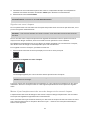 73
73
-
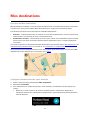 74
74
-
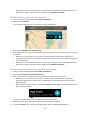 75
75
-
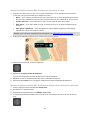 76
76
-
 77
77
-
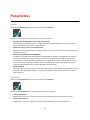 78
78
-
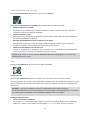 79
79
-
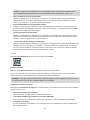 80
80
-
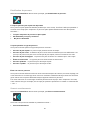 81
81
-
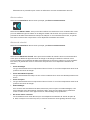 82
82
-
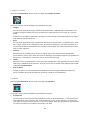 83
83
-
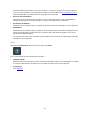 84
84
-
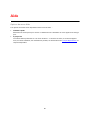 85
85
-
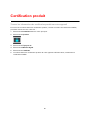 86
86
-
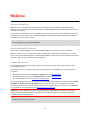 87
87
-
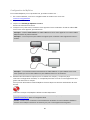 88
88
-
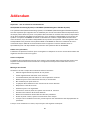 89
89
-
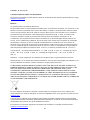 90
90
-
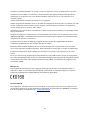 91
91
-
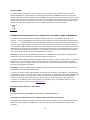 92
92
-
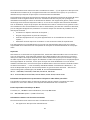 93
93
-
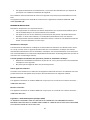 94
94
-
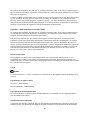 95
95
-
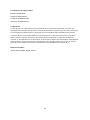 96
96
-
 97
97
TomTom GO 6000 Guida utente
- Tipo
- Guida utente
- Questo manuale è adatto anche per
in altre lingue
- français: TomTom GO 6000 Mode d'emploi
Documenti correlati
-
TomTom GO BASIC 5 FEU+AVERTISSEUR RADARS FIXES Manuale utente
-
TomTom GO BASIC 5 FEU+AVERTISSEUR RADARS FIXES Manuale utente
-
TomTom GO CLASSIC Manuale utente
-
TomTom GO ESSENTIAL 5´´ FULL EUROPE FEU Manuale utente
-
TomTom GO Premium X Manuale del proprietario
-
TomTom GO CAMPER Manuale del proprietario
-
TomTom RIDER 500 Manuale del proprietario
-
TomTom GO CAMPER Guida Rapida
-
TomTom Go Manuale utente
-
TomTom ONE 30 Series Istruzioni per l'uso